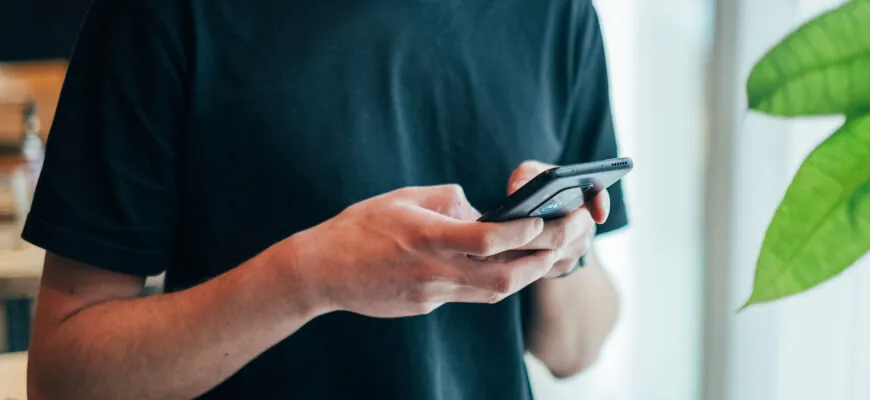Подробно об обсуждениях в ВК
Обсуждение — экспериментальная версия тематической ветки для беседы, но не на форуме, а в сообществах или пабликах в социальной сети «ВКонтакте». Каждая тема для разговора задается администратором или редактором (а иногда и подписчиками) и содержит кроме текстовых сообщений еще и дополнительный контент — видеоролики, аудиозаписи или опросы.
Способ наполнения обсуждений зависит от поставленных задач: если важно собрать чужие комментарии, то многие владельцы сообществ сначала делятся информацией о товаре или услуге, а уже после приглашают подписчиков обсудить детали и поделиться мнением.
Часто обсуждения превращаются в место для хранения правил поведения, вопросов (этакий раздел FAQ) или даже ссылок для общения с администраторами или перехода на тематические сайты. Там же собираются идеи подписчиков и даже публикуются сообщения о купле и продаже.
И, раз уж обсуждения действительно способны стать источником ценной информации, а вместе с тем и местом для профессиональных споров, то почему бы не разобраться в деталях и не научиться создавать темы в пабликах и сообществах, а еще — на мобильных ОС.
Как добавить обсуждение в паблике?
Раздел с обсуждениями на страницах тематических пабликов по умолчанию скрыт: без предварительной настройки доступна лишь новостная лента, видеоклипы, статьи и репортажи, появившиеся в последних обновлениях социальной сети «ВКонтакте».
А потому перед добавлением новых тем для обсуждений администраторам публичных страниц придется заглянуть в меню «Управление» (кнопка для перехода расположена под аватаркой в правой части веб-страницы) и в «Настройках» активировать недостающие разделы.
Если галочка напротив пункта «Обсуждения» проставлена, а настройки сохранены, то в правой же части веб-страницы (чуть ниже «Ссылок», «Подписчиков» или «Историй») появится и кнопка для начала групповой беседы.
Кстати, совсем необязательно каждый раз искать кнопку «Добавить обсуждение»: в «Настройках» (все в той же категории «Разделы») доступен параметр «Главный блок», способный вывести те же клипы, ссылки или групповые беседы на передний план.
Выбранный блок появится в верхней части публичной страницы — прямо под навигационным меню и добавленной администраторами или модераторами информацией.
Новые обсуждения в пабликах (да и сообществах) оформляются через специальную текстовую форму, разделенную три части. Сверху располагается поле для ввода темы, чуть ниже добавляется текст, а в самом низу настраиваются те же опросы или прикрепляются файлы, видеоролики и музыка. И социальная сеть не ограничивает фантазию: любое обсуждение никто не мешает одновременно дополнить и опросом, и видеороликом.
Последний штрих — пункт «От имени сообщества». Если галочку не ставить, то обсуждение появится под авторством модератора, администратора (или подписчика), а не в «анонимном режиме» (то есть, от лица публичной страницы).
Подготовленные темы выстраиваются в виде списка в разделе «Обсуждения» и автоматически сортируются по дате последнего взаимодействия. Любой комментарий поднимет подготовленную тему вверх, а бездействие подписчиков наоборот приведет к потере набранных позиций.
Кроме продвинутой сортировки, раздел включает поисковую строку (на случай, если быстро найти подходящее обсуждение достаточно сложно) и кнопку «Создать тему» для подготовки новой групповой беседы.
Если же открыть уже подготовленное обсуждение, то справа сверху появится доступ к инструментам редактирования. При достаточном количестве прав ранее подготовленные темы закрепляются в списках (с проставленной галочкой положение темы не зависит от активности подписчиков), закрываются (добавить комментарии уже не выйдет), дополняются опросами и переносятся в корзину.
Как создать обсуждение в сообществе?
Обсуждения в сообществах похожи на «темы» в пабликах, но иначе настраиваются и обладают дополнительными функциями. Как и в случае с публичными страницами, перед добавлением новых групповых бесед придется заглянуть в меню «Управление» и в «Настройках» активировать «Обсуждения», переставив параметр «Выключены» в позицию «Открытые» или «Ограниченные».
«Открытые» обсуждения в сообществах разрешают всем желающим добавлять новые темы (речь о подписчиках, а не о случайных посетителях), публиковать опросы и собирать статистику. Параметр «Ограниченные» вводит дополнительные правила: возможность создавать темы появится лишь у редакторов и администраторов сообщества.
Соответствующие права доступы выдаются тоже через меню «Управление», но уже в разделе «Участники». Достаточно перейти в категорию «Руководители» и уже оттуда назначить подписчиков на руководящие должности.
Уровень полномочий выбирается с помощью специальных галочек, проставляемых напротив названия статуса. И важно помнить: у редакторов и администраторов доступ к «Обсуждениям» разблокирован полностью, а у рекламодателей и модераторов с подготовкой и настройкой уже созданных тем возникнут сложности.
Как и в паблике, перед возвращением на главную страницу сообщества желательно вновь заглянуть в «Разделы» и в категориях, связанных с «Главным» и «Второстепенным блоком», поставить «Обсуждения». Так появится шанс лишний раз не искать дополнительные меню в навигационном меню справа.
Новые темы в сообществах создаются по схожему с пабликами сценарию — те же кнопки, та же текстовая форма, разделенная на поля и дополненная иконками для организации опросов, добавления видеороликов и аудиозаписей.
Если же открыть подготовленную тему и справа сверху нажать на кнопку «Редактировать тему», то социальная сеть «ВКонтакте» разрешит закрепить тему, закрыть или перенести в корзину. Последняя функция в сообществах доступна лишь администраторам и редакторам.
Кстати, если в навигационном меню справа от ленты с публикациями все же найти раздел «Обсуждения» и нажать на кнопку «Редактировать», то VK предложит настроить параметры видимости и правила сортировки — например, по дате обновления или дате создания.
Обсуждения в мобильном клиенте ВК
Обсуждения в социальной сети «ВКонтакте» на iOS и Android добавляются по схожему с браузером сценарию. Как и на ПК, сначала необходимо разобраться с «Настройками».
Параметры сообществ и пабликов на смартфонах и планшетах открываются с помощью шестеренки, закрепленной в правом верхнем углу. После в меню «Управление» достаточно открыть категорию «Разделы» и перевести ползунок напротив пункта «Обсуждения» из неактивного положения в активное (из серого — в синее).
Если «Настройки» выбраны и сохранены, то кнопка «Обсуждения» появится на странице паблика или сообщества под навигационным меню и дополнительной информацией.
С помощью «плюсика» разработчики разрешают добавлять новые темы и взаимодействовать с аудиторией, организовывая сбор статистики и мнений. И, хотя на мобильных ОС обсуждения реализованы почти одинаково с браузером, разница все же вполне заметна.
Например, на iOS и Android нельзя сразу прикрепить опросы и видеоролики — сначала тему необходимо опубликовать, а уже после — отредактировать (на подготовленное сообщение достаточно нажать пальцем и удерживать, пока не появится контекстное меню с действиями).
А еще темы настраиваются с помощью кнопки «Изменить» в разделе с «Обсуждениями». Сходу социальная сеть предложит или скрыть (закрыть или перенести в корзину лишние диалоги), или отредактировать. Ну, а если нажать на плюсик в правом верхнем углу, то VK разрешит подготовить уже новую тему и начать новое обсуждение.
Заключение
Добавлять обсуждения в сообщества и паблики полезно: так появится шанс собрать мнения подписчиков, найти новые идеи для публикаций, а заодно организовать совсем уж нестандартные темы, вроде «Барахолки» или FAQ.
Как дополнительный бонус — разработчики социальной сети «ВКонтакте» уже дополнили обсуждения опросами и разрешают в анонимном или стандартном режимах собирать статистику. Реализован подобный механизм в том числе и на мобильных операционных системах iOS и Android, а потому даже у контент-мейкеров с планшетами и смартфонами в руках появится шанс вести полноценное общение с подписчиками.